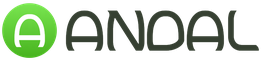Как быстро сделать настольный календарь из бумаги своими руками? Как сделать календарь с фото своими руками. Обзор программы Дизайн Календарей
Сегодня расскажу, как можно на скорую руку сделать себе настольный перекидной календарь из бумаги и картона своими руками. На страницах моего календаря оставлены пустые окошечки для будущих скетчей, но Вы можете легко украсить такую заготовку на свой вкус, приклеив в окошки любимые фотографии или любые красивые картинки. Такой календарь ручной работы может стать отличным подарком другу на новый год или 14 февраля, особенно если обыграть его тематическими фото, разбавить забавными надписями или пожеланиями на каждый месяц. Перекидной календарь делается очень быстро, за 1-2 свободных вечера, а радует потом весь год!
Необходимые материалы
- 6 листов акварельной бумаги формата А4 или любого другого плотного картона – для страничек с названиями месяцев
- Макетный нож
- Краски и тушь, если будете писать названия месяцев и даты вручную (или принтер, чтобы распечатать готовый макет)
- Сутажная, атласная или любая другая декоративная лента – 20 см. (или 2 небольших колечка для альбома: можно разобрать готовый блокнот на кольцах или купить кольца в магазине с товарами для скрапбукинга)
- 1 лист бумаги для скрапбукинга 30,5 х30,5 см.(или любой другой красивой бумаги для обложки)
- Картон 23х42 см. (я вырезала из листа обычного ватмана)
- Клей ПВА или клей-карандаш
- Канцелярский дырокол под 2 круглых отверстия
- Линейка
- Простой карандаш
Если все готово, то можно приступать. Схема работы очень простая:
- делаю заготовки страничек,
- создаю основу для календаря из картона,
- расписываю странички,
- собираю все элементы в единое целое.
Странички с месяцами
Шесть листов акварельного картона формата А4 разрезаю пополам, получаю будущие 12 страничек. Карандашом намечаю середину листа и провожу по ней линию. Совмещая среднюю линию с отметкой в середине дырокола, делаю отверстия сразу на 3 листах одновременно.
Карандашом намечаю середину листа и провожу по ней линию. Совмещая среднюю линию с отметкой в середине дырокола, делаю отверстия сразу на 3 листах одновременно.
 Повторяю операцию еще 3 раза и получаю 12 листиков с точно совпадающими дырочками.
Повторяю операцию еще 3 раза и получаю 12 листиков с точно совпадающими дырочками.
Основа для календаря
Вырезаю из бумаги для скрапбукинга 2 прямоугольника размером 22х15 см. Это будущие форзацы календарика. Из ватмана выкраиваю лист размером 23 х 42 см. С одного края приклеиваю к нему друг за другом оба прямоугольника из скрапбумаги. После высыхания бигую места сгибов и складываю треугольник, не забывая оставить 1-2 см. для склейки с донышка с боковой стенкой. В верхней части треугольника также отмечаю середину и делаю два отверстия дыроколом. После этого склеиваю донышко с боковой стенкой и получаю довольно жесткую конструкцию, которая и будет основой для нашего настольного календаря.
Из ватмана выкраиваю лист размером 23 х 42 см. С одного края приклеиваю к нему друг за другом оба прямоугольника из скрапбумаги. После высыхания бигую места сгибов и складываю треугольник, не забывая оставить 1-2 см. для склейки с донышка с боковой стенкой. В верхней части треугольника также отмечаю середину и делаю два отверстия дыроколом. После этого склеиваю донышко с боковой стенкой и получаю довольно жесткую конструкцию, которая и будет основой для нашего настольного календаря.

Немного леттеринга не помешает!
Странички с месяцами можно оформить тысячей разных способов, у кого на что хватает фантазии, начиная от банальной распечатки готовых шаблонов и заканчивая красочными рисунками для каждой страницы.  Можно сделать свободные строки для планирования или заметок. Поскольку свой календарь я делаю под скетчи, то мне важно оставить немного свободного пространства для будущих рисунков. Поэтому названия месяцев я пишу серебряной акриловой краской, дни и даты – черной тушью, а по центру прорисовываю окошко в виде марки. Вот что получается в итоге.
Можно сделать свободные строки для планирования или заметок. Поскольку свой календарь я делаю под скетчи, то мне важно оставить немного свободного пространства для будущих рисунков. Поэтому названия месяцев я пишу серебряной акриловой краской, дни и даты – черной тушью, а по центру прорисовываю окошко в виде марки. Вот что получается в итоге.

Сборка календарика
20 см. сутажной ленты разрезаю пополам. Каждый отрезок продеваю из-под треугольной основы, протягиваю через листочки с месяцами и снова завожу обратно, внутрь основания календаря, где и завязываю узелок.  Важно не затягивать ленты сильно, оставив достаточно свободы для легкого переворачивания страничек. Обрезаю кончики ленты. Календарь готов! Если нужно что-то нарисовать на нем, то его в любой момент можно сложить пополам, а после снова расправить в треугольник. Это очень удобно!
Важно не затягивать ленты сильно, оставив достаточно свободы для легкого переворачивания страничек. Обрезаю кончики ленты. Календарь готов! Если нужно что-то нарисовать на нем, то его в любой момент можно сложить пополам, а после снова расправить в треугольник. Это очень удобно!

Если вы хотите добавить своему календарю блок для записей, сделать его более ярким или просто лишний раз попрактиковаться в скрапбукинге, то можно вдохновиться вот таким замечательным видео мастер-классом от Лены Поль по созданию настольного календаря с пушистой лисичкой.
Творческого вам настроения, огромного вдохновения и самых интересных и красивых календарей!
Из картона на сайте есть еще отличные мастер-классы по созданию открытки , открытки- и бумажного !
В наше время очень легко купить календарь на следующий год на рынке или в магазине. Их выбор достаточно большой: карманные и настенные, в виде блокнота или перекидные, также отличаются цвета, рисунки и сама бумага. Но если Вы хотите, чтобы он был уникальный, например, с фотографиями близких или друзей, с отмеченными датами, важными именно для Вас, нужного размера, тогда все можно сделать самим.
Вот в этой статье мы научимся, как сделать календарь в Ворде, используя для этих целей один из готовых шаблонов, который немного изменим, чтобы результат порадовал Вас или другого человека, которому Вы подарите свою работу.
Откройте редактор Microsoft Word, сделать это лучше всего через Пуск или соответствующий ярлык на Рабочем столе. У меня установлен 2010, в других версиях может немного отличаться вид меню, но принцип создания будет такой же. Вверху выберите «Файл» , а слева пункт «Создать» . Пролистайте открывшийся список немного вниз и нажмите по пункту «Календари» .
Затем нужно определиться с шаблоном. Календарь будет размещен на листе книжной или альбомной ориентации, показан полностью или один только месяц, и подобное. Если хотите чтобы календарь был на конкретный год, тогда воспользуйтесь строкой поиска.
Если через поиск Вы не нашли нужный год, тогда можно сделать по-другому. Например, даты и дни недели полностью совпадают в 2007 и 2018 году. Значит, ищите его на 2007, а потом просто поменяете данное число на нужное.

После того, как определитесь с видом, выделите нужный шаблон. Он откроется справа в области предварительного просмотра. Там же будет кнопочка «Загрузить» – нажмите на нее. После того, как загрузка закончится, выбранный календарь откроется в Ворде. Здесь с ним можно работать, как и с любым другим документом: изменять цвет, размер, фон и прочее.

Если у Вас установлен Ворд 2016, тогда перейдя вверху на «Файл» и выбрав пункт «Создать» , окошко будет иметь такой вид. В строке «Поиск шаблонов» можно найти подходящий в Интернете, или нажмите на слово «Календари» .

Если нужно, то через поиск выберите подходящий год, выделите шаблон и скачайте его.

Просмотреть все доступные варианты календарей, можно на официальном сайте Microsoft Office: https://templates.office.com/ru-ru/Календари . Перейдя по ссылке, откроется страница с шаблонами. Внизу каждой миниатюры будет написано Word, Power Point, Excel, это редактор, в котором он откроется (то есть, в нем был создан). Выбирайте один из календариков, сделанных в Ворде, и жмите по нему.

Теперь нужно скачать файл – нажмите на соответствующую кнопку.

После этого, заходите в папку Загрузки на компьютере и открывайте только что скачанный документ. У меня его название было странное, на скриншоте видно – набор букв и цифр.
Теперь нужно выйти из режима защищенного просмотра. Кликайте по кнопке .

Календарь откроется в привычном нам Ворде и с ним можно работать, как и с любым другим документом. Если не нужны какие-то блоки с рисунками, выделите их по очереди и удалите, нажав «Delete» .

Поменяйте год. Если страниц в календаре, который Вы выбрали несколько, например, 12 или 6, то его менять нужно на каждой отдельно.

Поскольку создан он с использованием таблицы, то, чтобы легче было работать, включите видимость непечатаемых знаков. На вкладке «Главная» есть специальная кнопка.

Еще удобно отобразить сетку, чтобы видеть границы таблицы. Поставьте курсор возле любой даты, и на вкладке «Работа с таблицами» – «Конструктор» выберите «Границы» и нужный пункт в выпадающем списке.

Если хотите изменить ширину и высоту ячеек для дат, месяца, или дней недели, тогда делать это удобно на вкладке «Макет» . Выделяйте ячейки и указывайте конкретные значения для них в соответствующих полях.

В том случае, если Вы выбрали шаблон, в котором даты и дни недели не соответствуют подходящему году, нужно поменять числа в ячейках. Ставьте курсив в ячейку, удаляйте старое значение и пишите новое. Для перехода воспользуйтесь кнопкой «Tab» (находится слева на клавиатуре, на ней нарисованы стрелочки в разные стороны). Она автоматически перенесет курсив в следующую ячейку, и можно будет набрать число.

Если в соседней ячейке было вписано значение, оно автоматом выделится и останется только напечатать новое.

После того, как измените размеры ячеек, поменяете числа, размеры таблицы, можно отключить непечатаемые знаки и на вкладке «Макет» убрать выделение с пункта .

Переходим к изменению внешнего вида календаря. В статье форматирование в Ворде , прочтите, как изменить шрифт и размер букв, сделать его курсивом или жирным, поменять цвет и другое.
Выберите другой шрифт для названия месяцев. Сначала выделяйте его, а потом ищите нужный в списке.

Поменяйте размер дат. Выделяйте их по очереди в каждом месяце и выбирайте подходящее значение.

Точно так же увеличьте или уменьшите названия дней недели, смените для них шрифт.

Если Вы выбрали простой шаблон, залейте страницу цветом. На вкладке «Разметка страницы» кликните по стрелке на кнопке «Цвет страницы» и выберите из списка подходящий.
Вместо однотонного цвета, можно установить картинку фоном для календаря. Как поставить рисунок в качестве фона в Ворде , я описала в соответствующей статье.

Выбирать изображение для фона нужно осторожно, чтобы на нем были видны все даты. Или на вкладке «Главная» измените цвет текста для цифр, месяцев и дней недели.

Чтобы выделить название месяца, залейте эту ячейку цветом. Выделите его, и в меню быстрого доступа нажмите на ведерко с краской, потом кликните по подходящему варианту.

Вот такой календарь получилось создать у меня в Ворде, во время написания статьи. Вы можете добавить на него фото близких, тогда это будет интересный подарок. Вставьте надписи, она у меня вверху слева.
Здравствуйте рукодельницы!
Сегодня мы изготовим веселый календарик своими руками, который вы сможете разместить на своем рабочем месте или подарить близкому человеку, так он постоянно будет вспоминать о вас.
Для такой поделки понадобится:
- 1 лист картона
- 2 листа белой бумаги
- кусочки цветной бумаги
- ножницы и клей
Для украшения возьмите карандаши или фломастеры.
Процесс изготовления календарика:
Берем цветной лист бумаги, с обоих краев листа отступаем 4 сантиметра, чертим линию по линейке карандашом, а затем сгибаем по линиям кончики листа друг к другу. После этого весь лист складываем еще пополам.

Должно получится вот так.

Теперь нам понадобятся 3 цветных прямоугольника размером 12,5 x 12 сантиметров. Каждый из листиков загибаем снизу отмерив 3 сантиметра.

Сгибаем каждый из листиков еще и по бокам по 3 сантиметра. В итоге с «лицевой» стороны должен получится кармашек.

С задней стороны получившиеся «крылышки» приклеиваем, в итоге мы получили 3 кармашка разных цветов.

Вырезаем из бумаги 3 круга диаметром примерно под кармашки и приклеиваем их как показано на фото, затем подрезаем кармашки по окружности, чтобы получить плавный переход.

Берем один из кармашков с приклееным кругом, из него мы будем делать кота. Для этого вырезаем ему уши и приклеиваем позади круга.

После того, как оба уха готовы, берем маркер или карандаш и рисуем мордочку. Получился кармашек похожий на кота.

Сейчас сделаем второй кармашек в виде собаки, также вырезаем для нее уши и приклеиваем их позади круга.

Уши немного загибаем как показано на фото, так будет красивее. Затем вооружаемся маркером или карандашом, рисуем морду собаки.

На третьем кармашке с кругом мы просто пишем год «2018». Там где год «2018» — снизу пишем «месяц», на кармашке в виде кота «число», на кармашке в виде собаки — «день».

Для месяца вырезаем 12 прямоугольников 5 x 6 сантиметров, для дней вырезаем 7 прямоугольников размером 5 x 6 сантиметров, для чисел делаем две колонки (это 14 прямоугольников размером 2.5 x 6 сантиметров)

На прямоугольниках для месяцев пишем сверху месяцы по порядку, мы сделали сокращенно. Для чисел в левой колонке пишем от 0 до 3 (4 прямоугольника), в правой колонке от 0 до 9 (10 прямоугольников). Для дней пишем дни недели тоже сокращенно.

Сегодня купить календарь на год не проблема - в любом крупном магазине можно выбрать один из сотни карманных календариков, перекидных настольных или настенных календарей. Не говоря уже об электронных в телефонах и компьютерах. Но как же приятно пользоваться не таким безликим календарем, а произведением искусства, заботливо сделанным своими руками. Рассмотрим, как сделать из бумаги календарь или из дерева, фетра и других подручных материалов и специальных заготовок.
Перекидной настольный календарь
Он может стать украшением вашего рабочего стола или подарком коллеге.
А вот как сделать календарь такого вида? Для этого понадобится:
- плотная бумага для основы и страниц;
- красивая бумага, например для скрапа, для украшения;
- однотонная светлая бумага для календарной сетки дней и месяцев;
- кольца для скрепления;
- декоративные элементы для украшения: кружево, ленты, подвески, пуговицы, стразы, наклейки и т. п.;
- дырокол, ножницы, двусторонний скотч.
Сначала нужно сделать странички для каждого месяца, которые можно будет перекидывать на календаре. Можно найти календарную сетку в интернете и распечатать, а затем разрезать. Можно взять ненужный готовый календарь подходящего размера и вырезать месяцы из него. Продают и специальные заготовки для календарей с самоклеящимися сетками. А можно вообще написать все от руки фломастером, главное здесь - аккуратность. Далее вырежьте из плотной красивой бумаги 6 прямоугольников. В середину каждого прямоугольника приклейте календарную сетку одного месяца, клейте их с двух сторон и следите за порядком месяцев! Готовые странички календаря украсьте по вашему желанию и сделайте дыроколом по 2 отверстия вверху. Следите, чтобы отверстия точно совпадали на каждом листочке, тогда готовый календарь будет выглядеть аккуратно.

Далее сделайте заготовку основы. Из плотной бумаги вырежьте два одинаковых прямоугольника для боковин и один прямоугольник для дна. Длина всех прямоугольников должна быть равна, а вот ширина дна примерно в 2 раза меньше, чем ширина боковин календаря. Склейте между собой эти части с помощью скотча или белых полосок тонкой бумаги. В верхней части сделайте отверстия и украсьте заготовку по желанию.
Время собирать календарь. Сложите все странички в правильном порядке и вставьте кольца в отверстия. Настольный календарь готов.
Настенный календарь
Чтобы понять, как сделать настенный календарь, достаточно взглянуть на любой уже имеющийся у вас дома или в офисе. Его конструкция предельно проста, и для него потребуется пружина и дырокол, 14 листов плотной бумаги и всевозможные украшения.

Также распечатайте календарную сетку каждого месяца и дыроколом или с помощью машинки для брошюровки сделайте в верхней части отверстия. 2 оставшихся листа пойдут на обложку. Распечатайте на них понравившиеся изображения или украсьте их по вашему вкусу. Можно просто сделать их из красивой плотной скрап-бумаги.

Сделайте отверстия и в обложке и соберите все листы на пружину. Теперь вы знаете, как сделать календарь, который можно повесить на стену.
Как сделать календарь своими руками? Работаем с фотографиями
Календарь, украшенный не просто картинками, а вашими фотографиями, станет отличным подарком себе или близким. Его можно сделать в "Фотошопе". Для начала можно выбрать красивый фон, затем добавить на него календарную сетку и поместить фотографии. Так нужно сделать 12 страниц и обложку календаря настенного или настольного. Распечатать получившееся можно как на домашнем принтере, так и отдать в типографию.

Если вы не ладите с "Фотошопом", можно сделать обычный календарь из бумаги, приклеив на странички распечатанные фото.
Как сделать календарь-планер
Это тот же настенный календарь, но выполненный так, чтобы на него было удобно вносить напоминания и пометки. Потому идеальным размером будет лист формата А1. Расчертите его на 12 секторов. А можно нарисовать 31 кружок или квадрат, каждый из которых будет отвечать за день, тогда нужно будет просто менять периодически название месяцев. Ячейки должны быть достаточно большими, чтобы вместить туда всю нужную информацию.

Над каждой ячейкой подпишите название месяца и добавьте ярких деталей: веселые наклейки, вырезки из журналов или рисунки. Теперь можно вносить в планер дни рождения, важные даты и, конечно же, планы на отпуск, ремонт или генеральную уборку.

Вечный деревянный календарь
Для того чтобы сделать такую вещицу, понадобится специальная заготовка из дерева. Часто их продают в специализированных магазинах для творчества. Заготовка состоит из двух деревянных кубиков для указания даты, трех плашек с названиями месяцев и подставки. Смысл календаря в том, что каждый день вы переворачиваете кубик, выставляя новую дату, а после 30 или 31 числа вы меняете месяц. Таким образом, календарь подходит для любого года.

А вот как сделать календарь из заготовки? Нужно, во-первых, ее раскрасить, а во-вторых, нанести все необходимые надписи. Для этого можно воспользоваться декупажными заготовками и просто приклеить рисунки и надписи, напечатанные на тончайшей бумаге. Можно раскрасить и подписать заготовку собственноручно тонкой кистью и акриловыми красками.
Важно все сделать в правильной последовательности Сначала нужно надписать кубики. На каждой из шести граней ставим по цифре. На одном кубике: 0, 1, 2, 3, 4, 8, а на втором: 0, 1, 2, 5, 6, 7. Цифры 9 нет, так как ее заменит перевернутая цифра 6.
На плашечках, а их должно быть три (у каждой по 4 грани, итого на них входит 12 надписей), пишем месяцы. В конце не забудьте покрыть календарь лаком, чтобы он действительно прослужил вечно.
Адвент-календарь
Расскажем и как сделать новогодний календарь, в котором всего 24-31 день, и начинается их отсчет за указанное время до Нового года (или Рождества у католиков). Календарь чаще делают для детей, чтобы создать им предновогоднее настроение. Обычно каждый день имеет какое-то задание (часто творческое, связанное с Новым годом) и маленький подарочек - конфету или небольшую игрушку.

Но как сделать календарь таким, чтобы в него поместились все подарки? Ему нужны специальные ячейки или кармашки, поэтому для его создания берите любую идею. Вот несколько самых простых, но эффектных:
- кармашки, нашитые на панно из фетра;
- коробочки в виде домиков;
- рождественские носки, привязанные на длинную ленту;
- конвертики или пакетики из красивой бумаги, подвешенные на ленту на прищепках.

Теперь вы знаете, как сделать календарь своими руками, и главная задача - не дать ребенку сразу открыть все ячейки или коробочки, а каждый день вскрывать лишь одну и тем самым постепенно создавать новогоднее настроение.
Близятся новогодние праздники. А это значит, что надо потихоньку начинать задумываться о том, чем можно порадовать своих близких и друзей. Отличным подарком может стать календарь. Только не приобретенный в магазине или киоске, а изготовленный самостоятельно. Из статьи вы узнаете о том, как сделать календарь на компьютере быстро и легко в специальной программе «Дизайн Календарей», которую можно скачать по ссылке .
Начало работы с программой
При хорошем подключении к интернету установка программы займет у вас не более пяти минут. После ее завершения вы сможете запустить «Дизайн Календарей» и приступить к работе, выбрав в стартовом меню опцию «Новый проект ».

Вариант первый: создание календаря на основе шаблона
Сразу же софт предложит выбрать тип будущего календаря. Буквально в несколько кликов мыши вы можете «сконструировать» настенный, настольный или карманный календарь, а также календари, где каждый месяц будет размещен на отдельной странице.
После выбора типа календаря, программа предложит загрузить один из шаблонов из встроенного каталога для работы. Щелкните по варианту, который больше всего соответствует вашей задумке, в следующем меню настройте год, стартовый месяц и размер будущего календаря.

Вариант второй: подготовка календаря с нуля
При выборе этой опции софт предложит определить композицию печатного изделия. Например, это может быть календарь в виде плаката на один год или несколько, перекидной календарь, календарь в виде книжки и т.д.
На следующем этапе укажите расположение и вид календарной сетки и прочих составляющих, а также путь к изображениям, которыми хотите украсить свой календарь.

Редактирование календаря
По сути, сразу после этого календарь можно распечатать. Но если вас что-то не устраивает в его внешнем виде, то не стоит торопиться - лучше продолжите работу и улучшите календарь 2017 на компьютере в редакторе. Давайте рассмотрим, что именно можно сделать.

Во-первых, доступна замена фон. В качестве нового фона можно использовать любой цвет из стандартной палитры, градиент, текстуру или картинку из коллекций программы или из папок ПК.

Во-вторых, календарь можно дополнить надписью . Например, пояснением к изображению, цитатой или полезной информация. Внешний вид текста также можно настроить: выбрать тип шрифта, его размер, цвет и т.д.

В-третьих, вы можете дополнить композицию фотографиями или картинками и даже составить из них коллаж. При необходимости качество и размер каждого изображения можно настроить прямо в программе.

Также календарь можно украсить клипартом из каталогов софта. Все элементы в коллекции разбиты на несколько тематических групп: цветы, животные, романтика, авто и т.д., благодаря этому найти подходящие варианты будет достаточно просто.

Оформление календарной сетки
Если мы делаем календарь на компьютере и хотим получить в результате действительно качественную работу, то не стоит забывать и про дизайн календарной сетки. Например, можно использовать один из шаблонов из коллекции софта. В каталоге представлены заготовки на разный вкус.

Если ни один из предложенных вариантов вас не устраивает, перейдите в редактор и настройте всё вручную. Вы можете изменить каждую составляющую: названия месяцев, рабочих дней и выходных, оформление дат, а также добавить фон для блоков, чтобы все числа были хорошо видны.